SIMカードを入れ替えるとデータは消えるの?
SIMカードを交換するとデータが消えてしまうのではないか?そんな疑問を抱えたいる方は本文を参照して試してみましょう。SIMカードの入れ替え方もご紹介します。
画像や音楽、アプリなどのデータは、スマートフォン本体や挿入したSDカードに保存されているので、SIMカードを差し替えても消えることはありません。また、現在お使いのスマートフォンを継続してお使いの場合は、SIMカードを切り替えても、データは変わらないのでご安心ください。スマホのデータはスマホ本体、もしくはスマホに挿入しているSDカードに保存されているのです。ただし、他のSIMへの乗り換えと同時にスマートフォンを変える場合は、データの移行を行う必要があるため注意しましょう。
目次隠す
SIMカードには何が記録されているの?
SIMカードには、契約情報や電話番号、通信事業者のメールアドレスなどが記録されています。
そのため、今まで使っていたSIMカードを取り外すと、一時的に通信やキャリアのメールの利用、電話ができなくなります。ただし、Wi-Fiがあれば、SIMカードを抜いてもインターネットを利用することができます。
SIMカードをどうやって入れ替えるの?
まず事前準備をしましょう。事前に準備をせずにSIMカードの交換作業を行うと、スマートフォンの使用に支障をきたす場合がありますのでご注意ください。
手順1、SIMロックを解除する
SIMカードを入れ替えをしたい場合は、端末がSIMロック解除されていないと使えません。基本的に、ある大手キャリアで購入したスマートフォンはロックされているため、他のキャリアのSIMカードでは使用できません。つまり、端末を変えずに他のキャリアに乗り換えたい場合は、SIMロック解除の手続きをしないと、新しいスマホが使えなくなってしまうのです。
大手キャリアとの契約を解除している場合、SIMロック解除の手続きが煩雑になることがありますので、事前にSIMロック解除の手続きをしておきましょう。もし最初からSIMフリーモデルを購入された方は問題ありません。
手順2、SIMカードのサイズを確認する
端末内のSIMカードを確認するには、対象端末のSIMトレイを取り外して目視で確認するか、製品情報ページの仕様書を確認してください。
SIMカードの入れ替え(iPhone)
iPhoneのSIMカードを交換する手順は以下の通りです。
Step1、iPhoneの電源を切る
Step2、ピンをSIMカードトレイの穴に差し込み、SIMカードを取り出す
Step3、新しいSIMカードをSIMカードトレイに入れて、iPhoneに挿入する
Step4、電源を入れる
SIMカードは片方の角を切り落とした形をしており、SIMトレイはその形に合わせて作られています。SIMトレイは、SIMカードの形状に合わせた形状になっていますので、SIMカードを形状に合わせてトレイに入れてください。
SIMカードの入れ替え(Android)
AndroidでSIMカードを変更する手順は以下の通りです。
Step1、Androidスマートフォンの電源を切る
Step2、ピンをSIMトレイの穴に差し込み、SIMカードを取り出します
Step3、SIMカードとマイクロSDカードをSIMカードトレイに置き、トレイに挿入します
Step4、電源を入れる
SIMカードとマイクロSDカードは隣り合わせに配置されていることが多いので、間違えやすいです。どちらも完璧な形でマッチしているので、間違えないように注意してください。
SIMカードのデータを復元する方法
SIMカードから消えた電話番号、通信事業者のメールアドレスなどを復元したいですか?
今回は、SIMカードのデータを復元できるソフト DroidKitをご紹介いたします。
DroidKitは紛失したデータを保存し、故障したスマホを復活させ、モバイル体験を最適化する完全なAndroidソリューションです。SIMカードから消えたデータを復元することも簡単にできます。それでは、今すぐDroidKitを無料体験しましょう。
1.DroidKitを無料ダウンロード&起動します。
2.ホーム画面で「データ抽出」から「SIMカードから」を選択します。
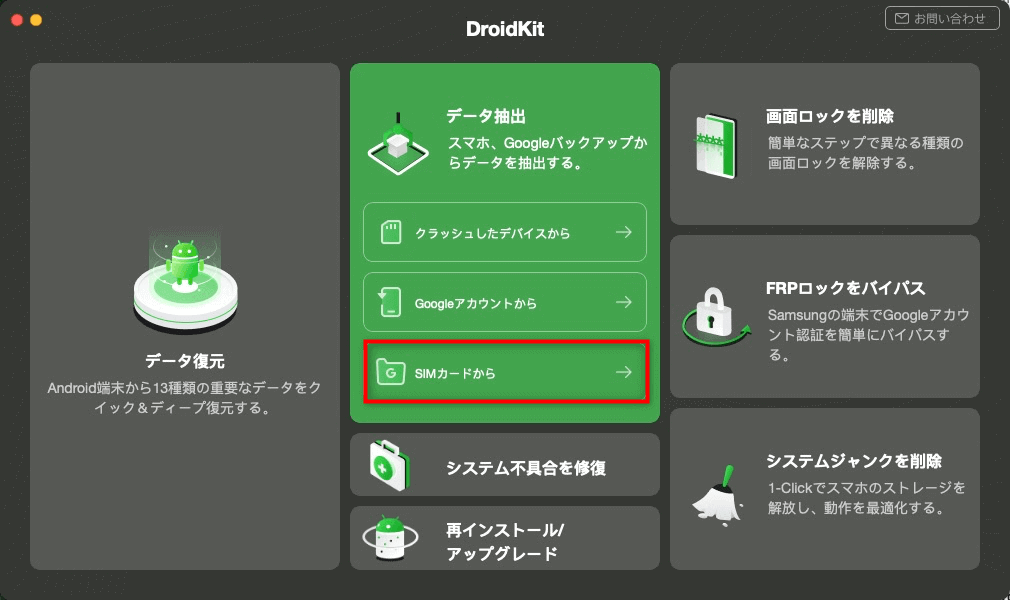
SIMカードのデータを復元する方法
3.「開始」をクリックします。
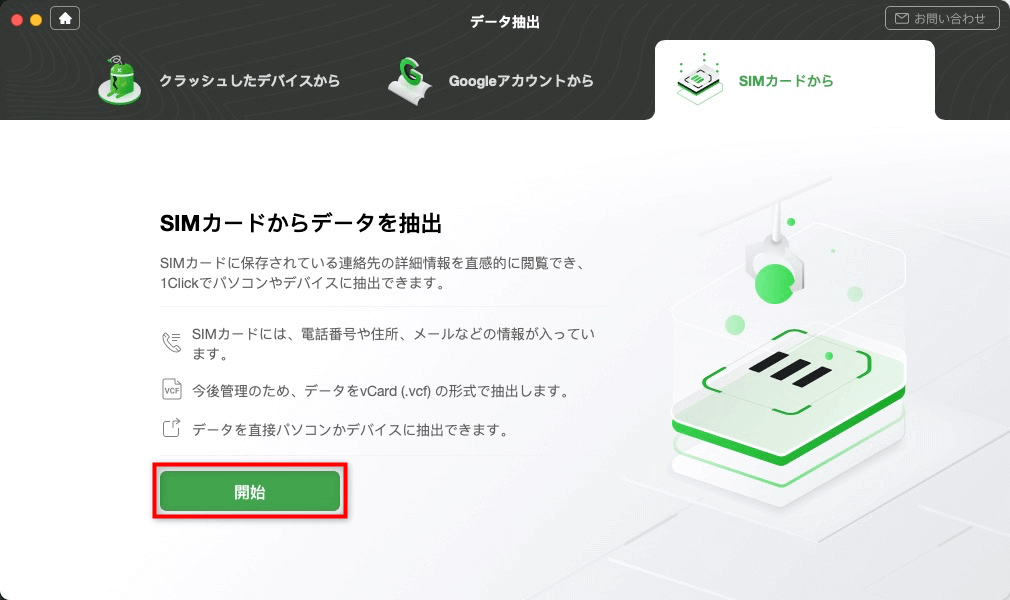
SIMカードのデータを復元する方法
4.SIMカード付きのスマホをUSB経由でパソコンに接続します。お使いのデバイスがDroidKitに検出されたら、「次へ」ボタンをクリックします。
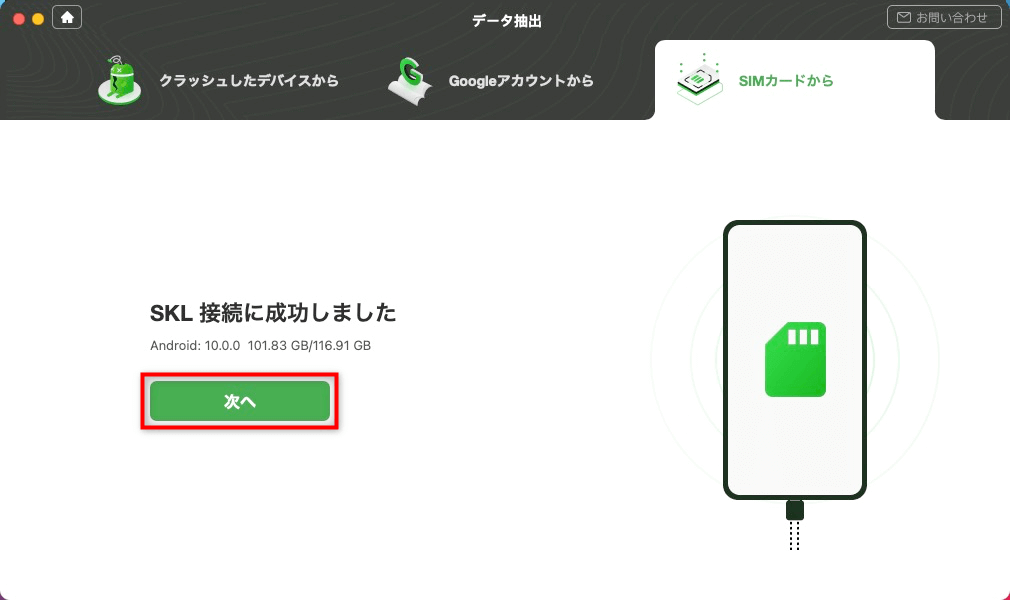
SIMカードのデータを復元する方法
5.SIMカードから復元できる連絡先やアドレス帳が一覧表示されます。復元したいデータを選択して、右下のアイコンをクリックします。「デバイスへ」アイコンをクリックすると、お使いのデータがスマホに復元されます。Macに抽出/復元したいなら、「Macへ」アイコンをクリックしてください。
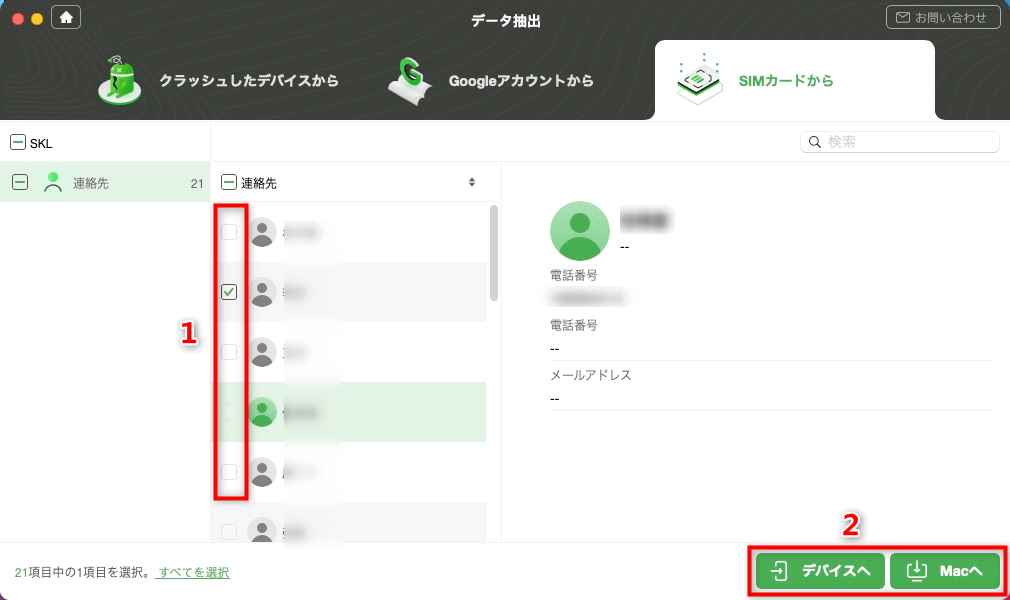
SIMカードのデータを復元する方法
6.復元中、少々お待ち下さい。
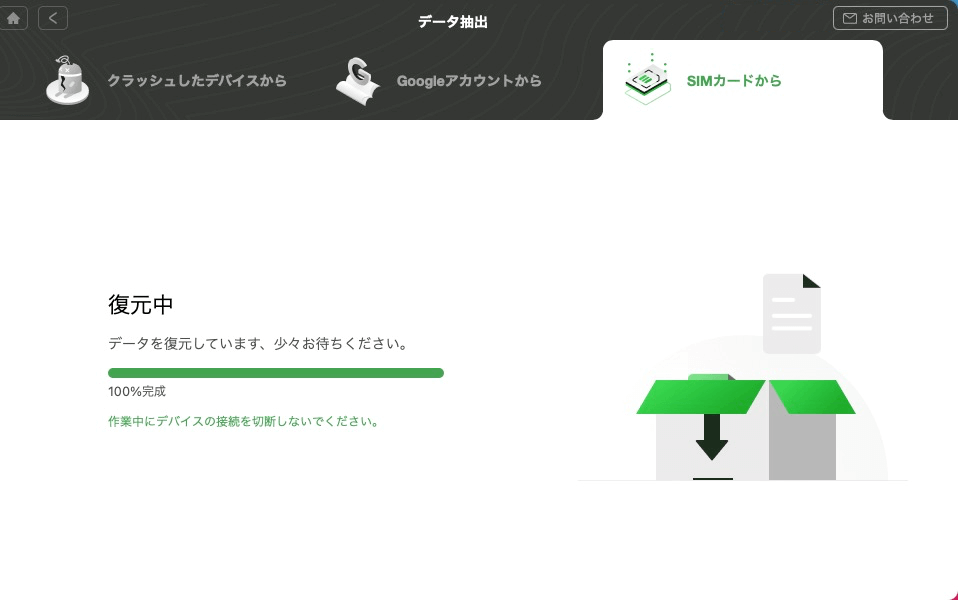
SIMカードのデータを復元する方法
7.しばらくすると、復元が終わりました。デバイスまたはMacで確認してください。
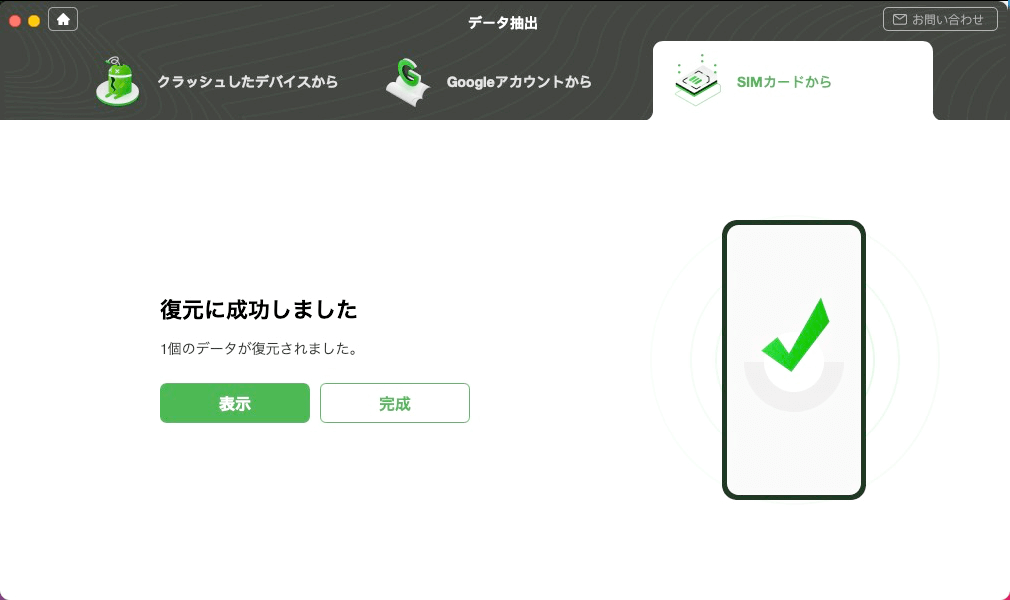
SIMカードのデータを復元する方法
以上です。いかがでしょうか?専門のAndroidデータ復元ソフトDroidKitを使って、専門知識不要、家でもSIMカードのデータを復元することができます。
SIMカードのサイズや種類、対応端末の違いなど、いくつかのポイントがありますが、正しい組み合わせと設定方法を知っていれば、誰でも簡単にSIMカードを交換することができます。
これまで、大手キャリアの店舗でSIMカードを再発行するのが普通だと思っていた方も、実は自分で変更できることを理解していただけたと思います。自分で自由にスマートフォンを切り替えて、好きな会社を選べる時代になりました。
自分で設定できないからとSIMカードへの乗り換えをためらっていた方は、この機会に試してみてはいかがでしょうか。

